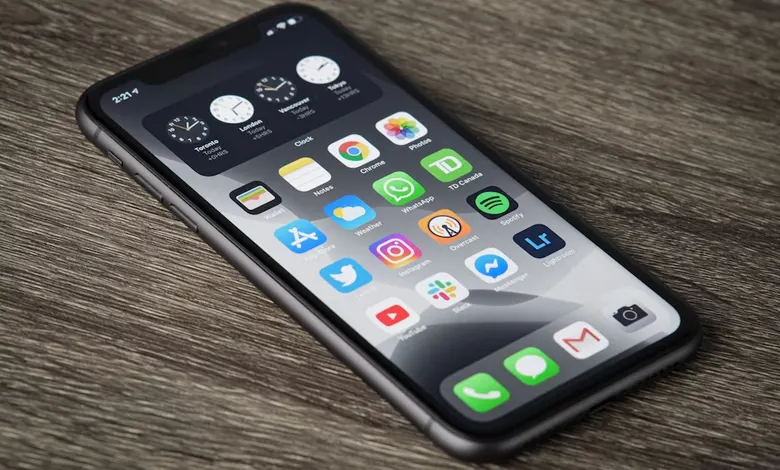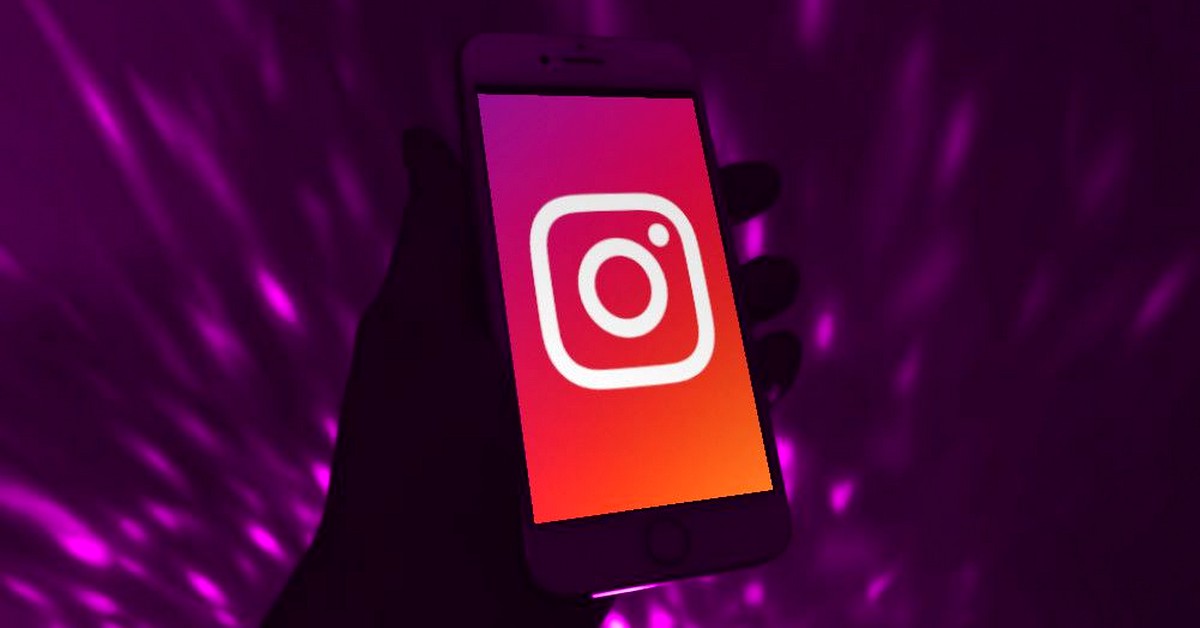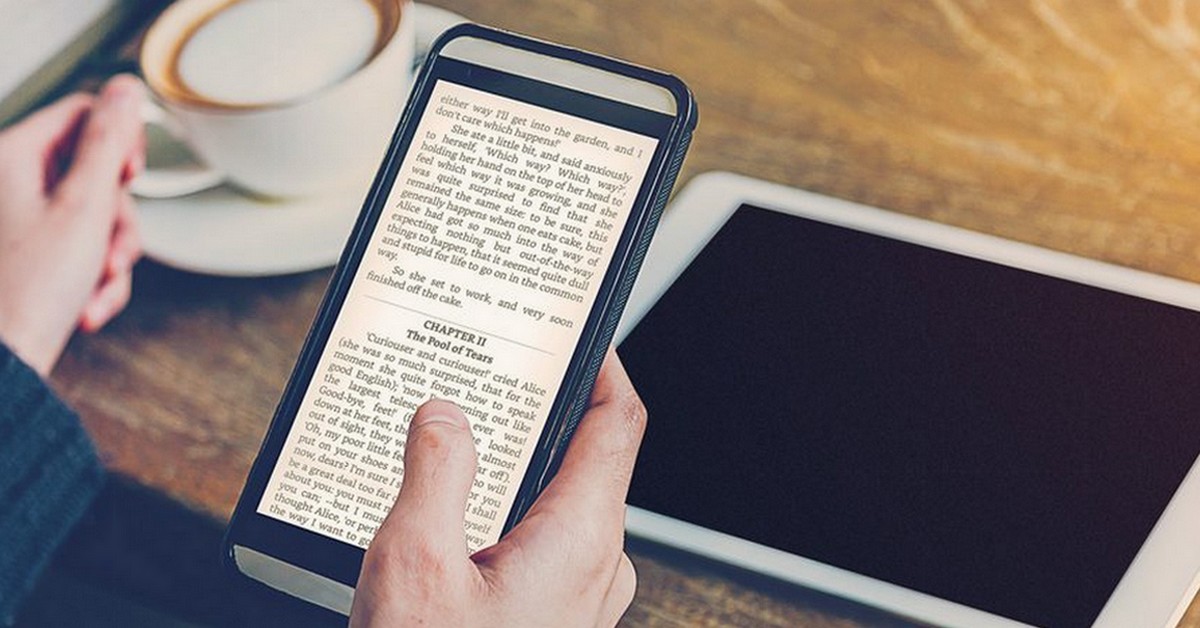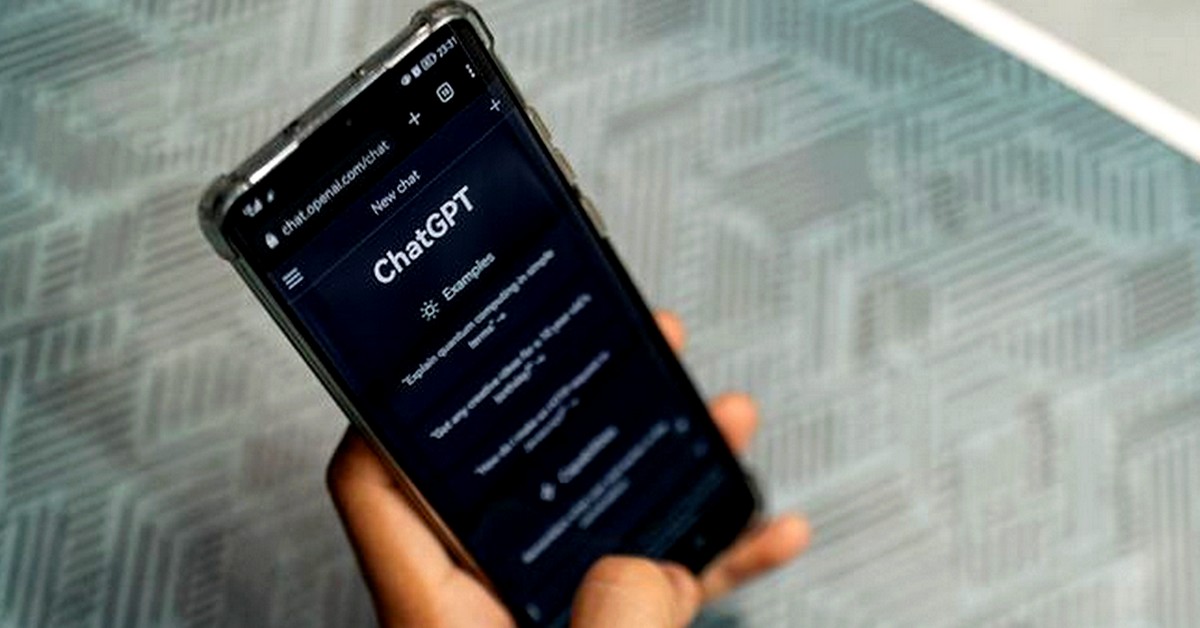iPhoneでプライバシーを守るための効率的で目立たない方法をお探しなら、あなたは正しい場所に来ました!この包括的なガイドでは、iPhoneでアプリを簡単かつ安全に隠す方法を紹介します。
特定のアプリを完全に非公開にして、自分だけがアクセスできるようにする自由を想像してみてください。iPhoneの「アプリを隠す」機能を使えば、まさにそれが可能です!あなたの好みに合わせて個人的なアプリを保護し、整理することで、あなたの体験をカスタマイズできます。
あなたのプライバシーを危険にさらさないでください。iPhoneでアプリを隠す方法を今すぐ見つけて、あなたのデータと個人情報を確実に守りましょう。準備はいいですか?さあ、始めましょう!
iPhoneでアプリを非表示にする方法
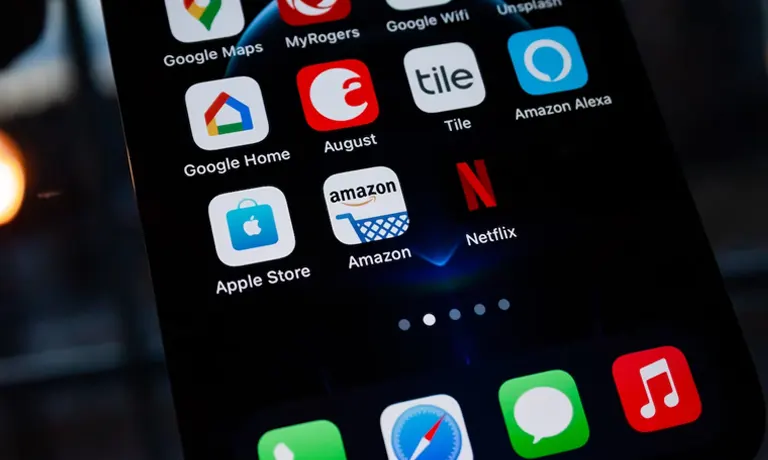
iPhoneのアプリを効率的に非表示にする方法をお探しなら、2つの方法があります。それぞれの方法は、不要なアプリを非表示にする独特なアプローチを提供します。確認してみましょう。
方法1:画面を押してアプリを隠す
まず、iPhoneのホーム画面を開きます。
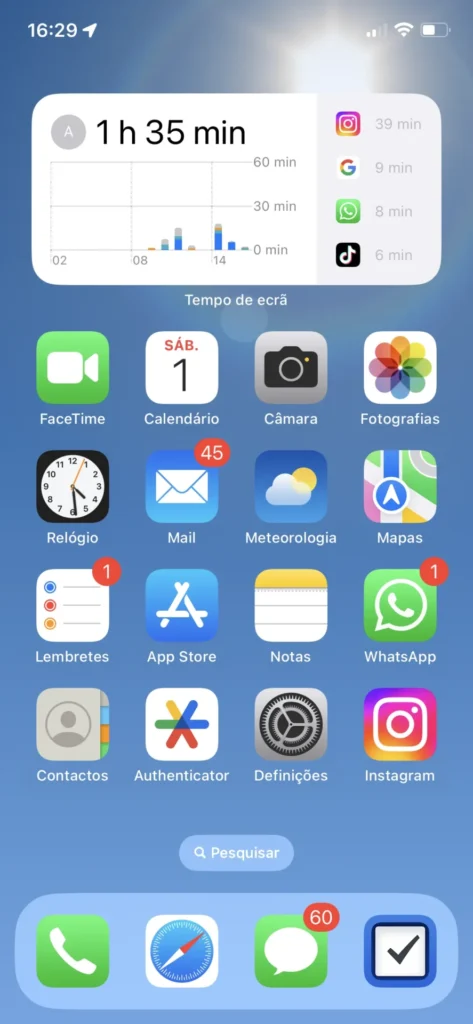
非表示にしたいアプリを見つけたら、3D Touchモードが表示されるまでアプリのアイコンを長押しします。
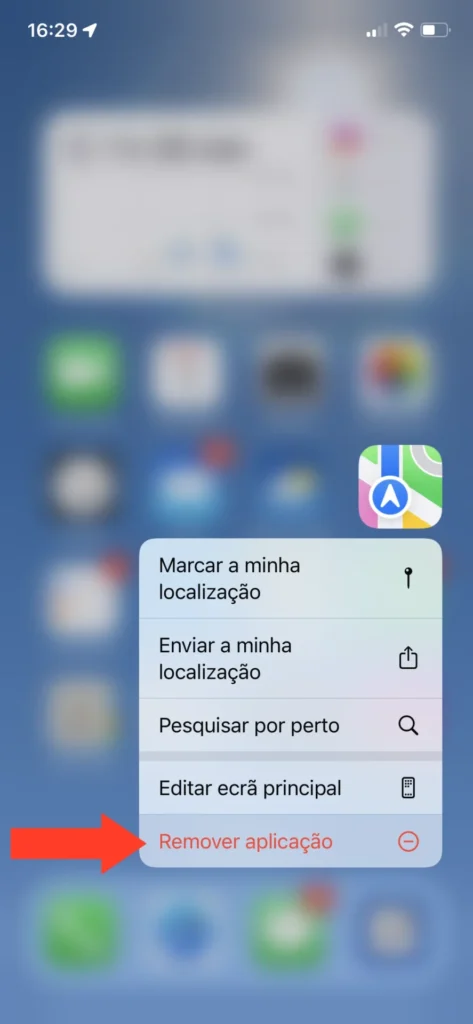
確認のポップアップウィンドウが表示されます。アプリケーションを非表示にするには、「アプリケーションを削除」オプションを選択します。
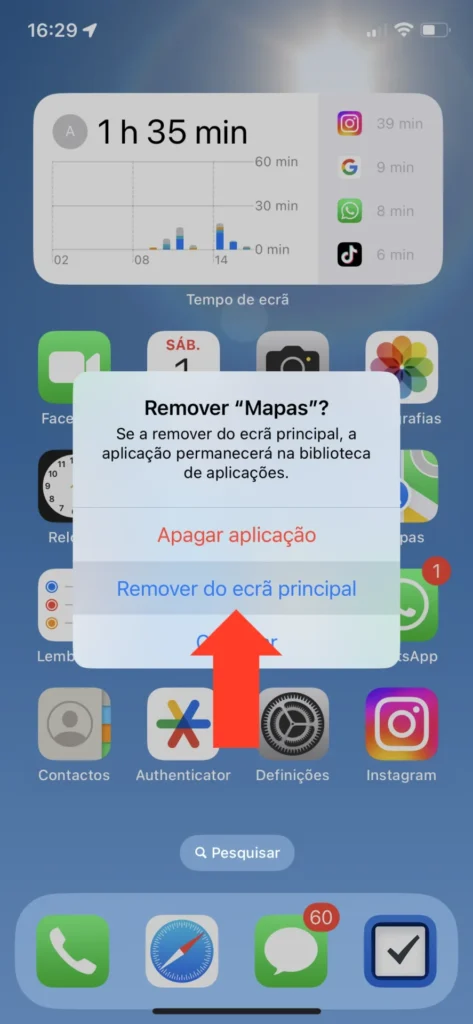
ホーム画面から削除」を押します。これでホーム画面からアプリが削除され、表示されなくなります。再びアプリにアクセスするには、ホーム画面から右にスワイプして検索画面を開きます。
方法2:App Storeで隠す
iPhoneにこのアプリをダウンロードした痕跡を残したくない場合は、アプリショップで直接履歴を非表示にすることもできます。
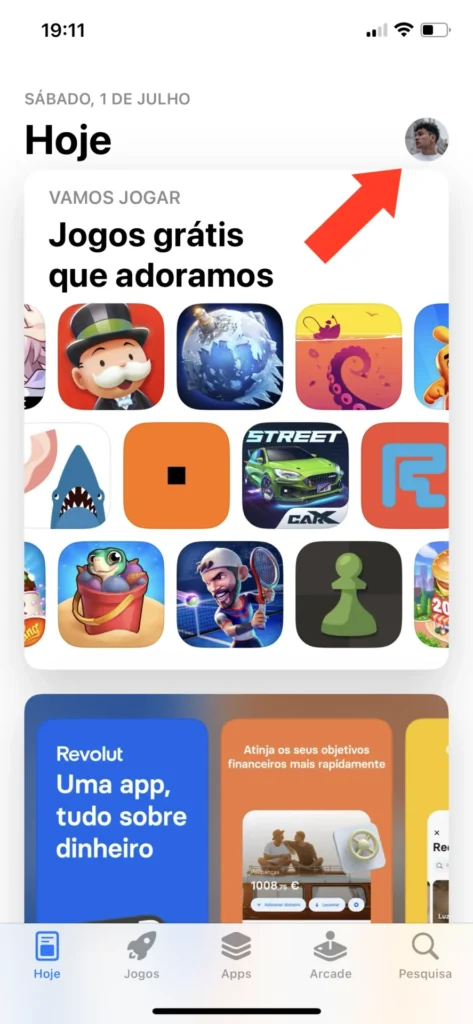
まずは、お使いのデバイスでApp Storeにアクセスしてください。そこで、あなたのプロフィール写真をタップして、アプリショップのオプションにアクセスします。
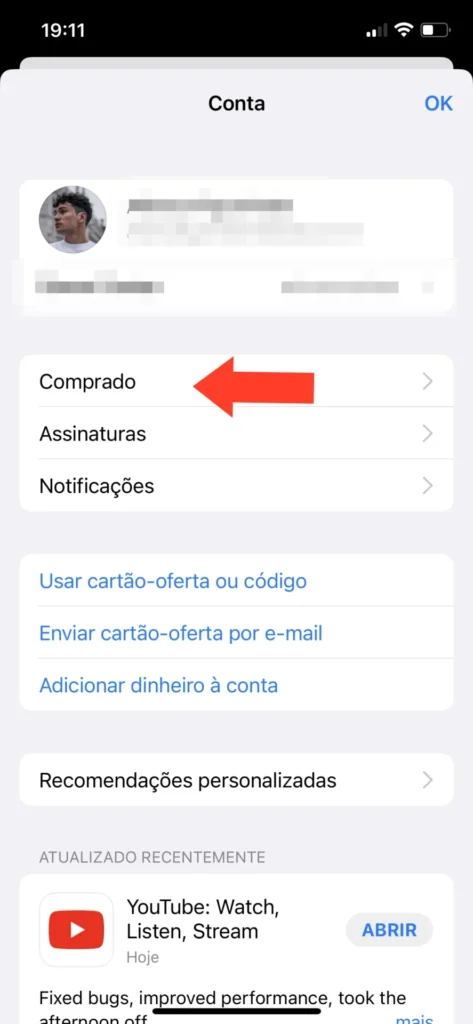
ダウンロード済みのアプリにアクセスするには、「購入済み」をクリックします。
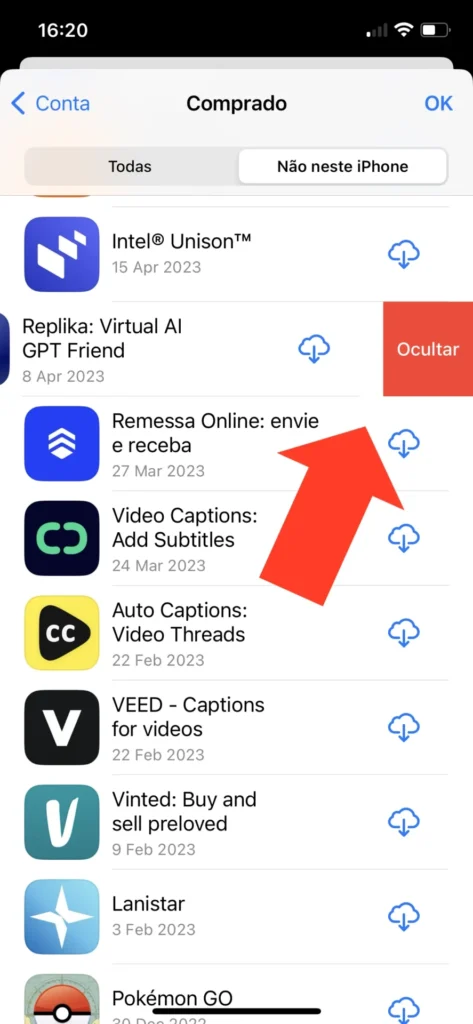
非表示にしたいアプリを見つけ、左側にドラッグします。そして「非表示」ボタンをタップします。
iPhoneでアプリを隠す方法
アプリを再び表示させたい場合は、iPhoneで再表示させることができます。やり方は非表示と同じで簡単です。
まず、アプリ検索タブに行く。

次に、非表示にしたアプリを押します。
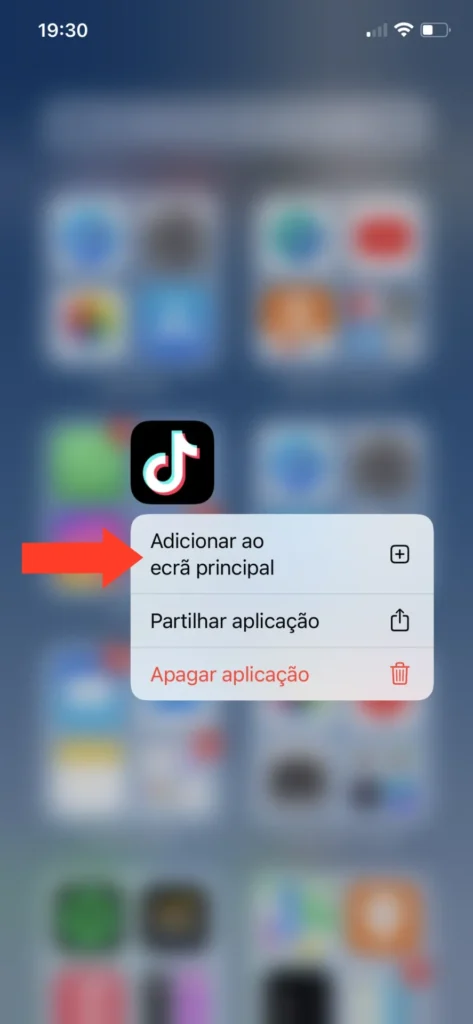
ホーム画面に追加するコンテンツは、「ホーム画面に追加」をクリックするだけです。
最終的な検討事項
このタスクを達成するには、主に2つの方法があり、それぞれに利点があり、異なるニーズに適しています。iPhoneでアプリを非表示にすることは、あなたのプライバシーとモバイル組織の安全を守るために有効な方法です。
の中にアプリケーションを隠すという方法は、どちらも App Store ホーム画面上のアプリを非表示にする方法は、実用的なソリューションです。iPhoneでアプリを非表示にする方法を学んだところで、次はiPhoneでアプリを非表示にする方法をご紹介します。 インスタグラムで投稿されたリクエストを見るには?iPhoneでアプリを非表示にする方法については、次のビデオをご覧ください: